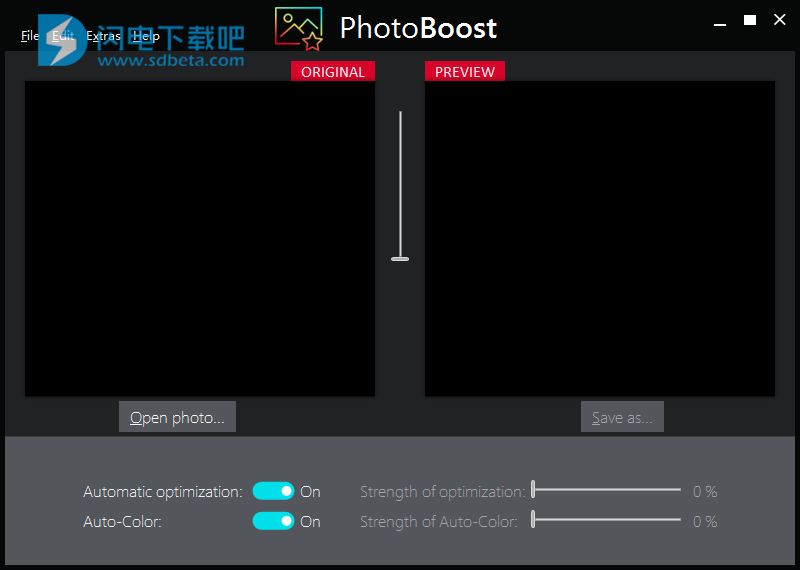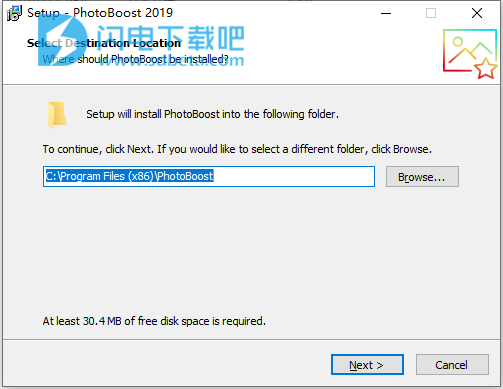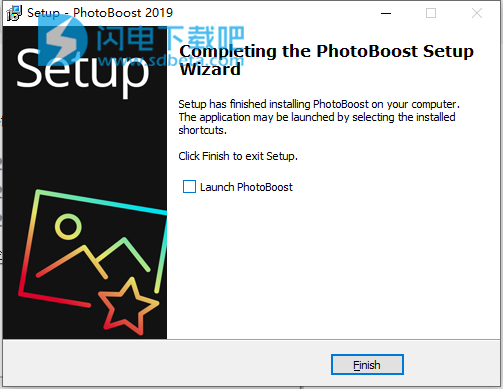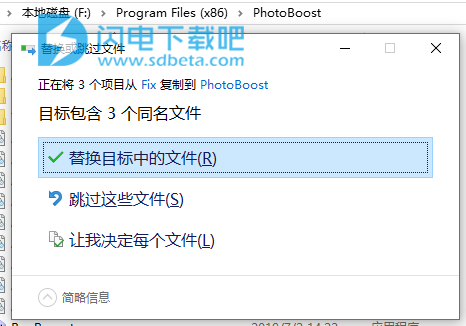PhotoBoost Pro2019破解版是一款功能强大的照片自动优化工具,使用软件,用户只需要简单的点击就能够充分改善你的照片,轻松得到预想的增强效果,自动校正不正确的曝光,使阴影变亮,重新分布色调值,调整色调,制作白平衡以及完美的饱和度和对比度。如果您不喜欢自动改进的结果,PhotoBoost提供了手动调整的可能性,您可以在其中调整优化的强度以及根据个人品味调整颜色校正。使用PhotoBoost,可以立即手动完成图像旋转等编辑。其自动优化功能,不仅简单方便快速,并且高度灵活,拥有数千种功能,而你却无需进行复杂的设置和操作,因为软件可帮你搞定,自动执行所有必要的过滤器和效果,拥有最先进的物体识别确保仅使照片中对整体印象具有决定性作用的那些部分更有利。例如,PhotoBoost可以将面部识别为照片的重要部分,并在处理规模的顶部优先考虑它们的重要性。软件支持的常见的所有图像格式,支持大尺寸照片,超过40万像素的照片也完全没有任何问题,支持EXIF数据。本次带来破解版,含破解文件,有需要的朋友不要错过了!
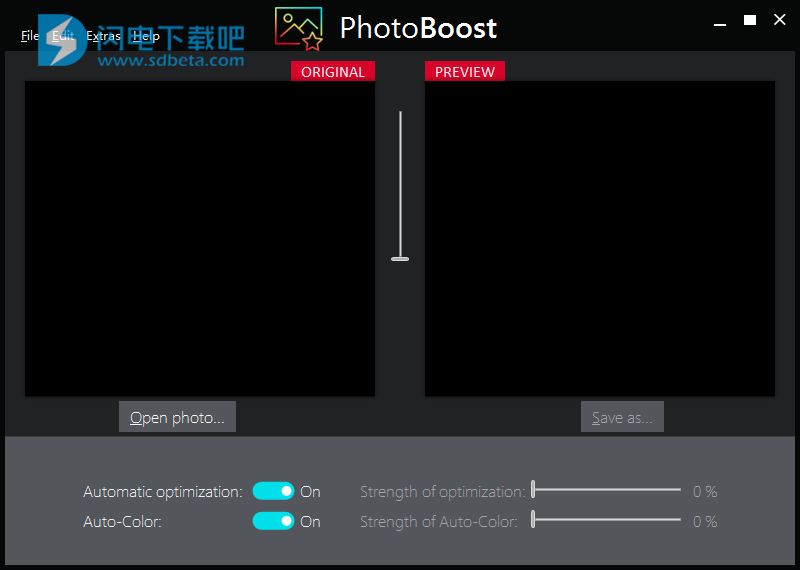
安装破解教程
1、在本站下载并解压,如图所示,得到photoboostsetup.exe安装程序和破解文件夹

2、双击photoboostsetup.exe运行,选择软件安装路径,点击next
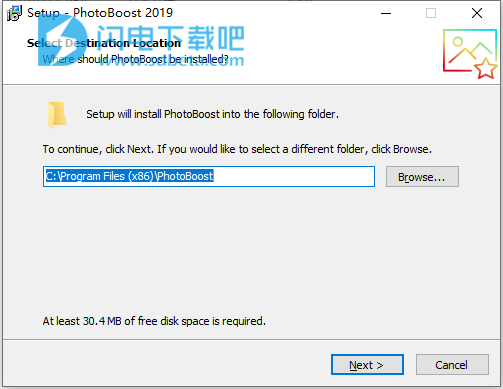
3、安装完成,退出向导
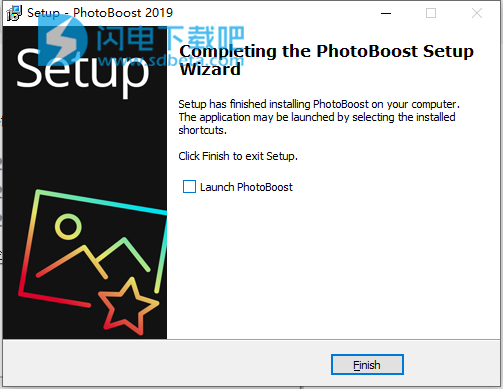
4、将fix破解文件夹中的文件复制到安装目录中,点击替换目标中的文件
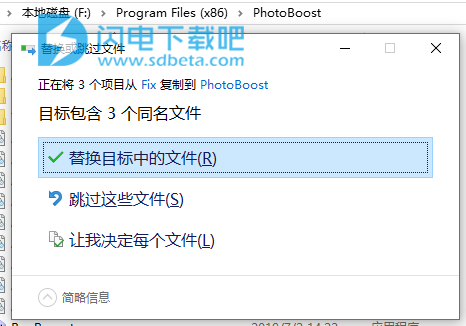
功能特色
1、针对匆忙的人进行图像优化
只需单击一下即可自动编辑照片。承诺:快捷方便。
2、智能方法
智能对象识别可确保自动识别对象并计算主题相关性。
3、综合专家技巧
Flash Correction使用专业工具在后台快速打磨照片。
4、直观的使用
该工具的简单结构可确保最佳的用户体验。重点是性能和用户的成功。
5、照片调整前所未有的简单
轻盈到完美的照片:开始程序,把照片放在里面,感到惊讶。现在只需点击一下即可获得图像优化; 无需花时间进行微调。
6、通过自动优化增强功能
您不必通过众多子菜单点击您的方式来查找改善照片所需的滤镜,该工具会自动选择正确的调整螺丝。用户体验不仅仅令人信服。
7、物体识别以获得最佳效果
科学识别方法可确保在有充分根据的改进程序的基础上识别和优化照片中最重要的部分。这种方法找到了每个弱点!
使用帮助
一、程序开始
成功安装后,您可以使用以下方法之一启动PhotoBoost。
·通过开始菜单:单击“开始 - >程序 - > PhotoBoost”。
·通过桌面:双击桌面上的PhotoBoost符号(如果您选择在安装过程中创建一个)。
·通过快速启动栏:单击快速启动栏中的PhotoBoost符号。
(注意:自Windows 7起,默认情况下无法使用快速启动栏。)
重要提示:在第一个程序启动之前,请确保您的PC已连接到Internet。这是激活PhotoBoost所必需的。
二、世界上最好的全自动图像优化之一!
使用PhotoBoost,您可以获得成果,即使是专业摄影师也只能通过丰富的知识和经验获得成果。一些最重要的程序功能:
·自动对象识别:仅处理那些图像部分,这有助于优化整体印象!
·全自动重新调整音调!
·全自动重磨!
·全自动对比度优化!
通过更高清晰度触摸图像!
通过重新锐化哑光颜色的色彩密集照片!
·操控色彩,获得更加欢快的图像!
用于色调控制和饱和度的全自动系统!
·全自动白平衡系统。
·全自动系统,用于亮/暗校正。
·消除雾气和其他天气影响。
·消除不需要的偏色。
三、支持的图像格式:
jxr,hdp,wdp,tif,tif,gif,jpg,jpeg,png,bmp,ico,raw,orf,3fr,raf,nrw,dng,arw,nef,X3f,srw,pef,rw2,mrw,mdc, mef,dcr,erf,crw,mos,cr2和sr2
四、计划结构
本章介绍PhotoBoost的主视图,菜单栏和设置视图,并介绍它们的功能。
从图像中可以看出,该程序由三个主要部分组成:左侧的源图像,右侧的预览以及底部的修复和优化部分。
原始:显示要优化的源图像。
预览:您可以在预览中实时查看优化应用的更改。
优化:您可以在此处更改优化等级。
请注意,您可以使用两张图片之间的滑块或鼠标滚轮滚动图片。
在上方菜单栏中,您可以找到以下命令:文件>打开照片:打开要加载到程序的图像文件。
文件>另存为...:以不同的名称存储预览中显示的当前加载的文件。
文件>退出:关闭PhotoBoost编辑>图片信息:显示预览中显示的当前标记文件的详细信息,其中包括文件名,使用的图形格式(例如JPG),像素分辨率,文件大小和图片信息(如果有):日期拍摄,更改日期,使用过的相机和拍摄的本地化(地理纬度和地理经度)。您还可以在此处找到文件路径和图像文件的完整名称,您可以在此目录中启动资源管理器。
编辑>向左旋转:逆时针旋转预览中加载的照片。
Edlit>向右旋转:顺时针旋转预览中加载的照片。
其他>设置...:调用设置模块帮助>查看帮助:打开此帮助文件。
帮助>关于:关于PhotoBoost的版本信息。
您可以在程序顶部菜单栏的“附加”中找到设置。
五、常规:启动软件最大化:如果启用,PhotoBoost将以全屏启动。(默认:关闭)
激活自动更新:PhotoBoost将在启动时自动搜索更新。
(默认值:开)
语言:您可以在此处选择应显示PhotoBoost的语言。
输出:格式:选择保存优化图片的格式。(默认值:JPG)
质量:。如果可能(取决于格式设置),您可以选择优化图片的质量。其中20%最低,100%最高。(默认值:
90%)
使用源目录作为输出目录:如果选中此选项,优化文件将保存到原始文件所在的同一目录中。如果未选中此选项,将使用最后选择的目录。(默认值:开)
后退:关闭设置对话框。(所有更改都会自动保存)
重置:将设置重置为默认值。
现在这是一个简短的说明,它将逐步引导您完成程序的主要功能。程序启动后:
1.程序启动后,您将看到主窗口。在开始优化之前,我们需要加载图像。为此,请单击“打开照片...”。
2.选择图片:在新打开的对话框中,导航到包含要优化的文件的文件夹。选择文件后,只需点击“打开”即可
将其添加到程序中。(如果没有显示图片,可能不支持图片格式。对于所有支持的图片格式,请查看功能。)
3.优化图片:只需选择或取消选中“自动优化”旁边的框即可使用该功能。
PhotoBoost完全自动优化图片。如果取消选择“自动”
(优化)“选项,您可以通过滚动相关栏来改变优化的”强度“。此外,您可以选择或取消选择”自动颜色“选项。如果选择”自动颜色“选项,PhotoBoost将自动优化图片的颜色。如果取消选择,可以通过在相关栏上滚动来手动改变颜色校正的“强度”。
保存优化的图片:完成优化后,您可以通过单击“另存为...”保存图像。新打开的对话框允许您输入优化图片的名称。单击“保存”将图片保存到所需位置。如果要将图片始终保存在与原始文件相同的位置,可以使用设置菜单中的“使用源目录作为输出目录”选项。
PhotoBoost为您提供图像的详细信息。您可以通过“图片信息”访问它们,该图片信息位于程序顶部菜单栏的“编辑”部分。显示以下信息:
名称:当前打开的图片的名称。
格式:图片格式,例如“JPG”。
分辨率:图像分辨率,以像素为单位
大小:实际大小(以千字节为单位)。
捕获:图像创建的日期。
已更改:上次更改图像的日期。
相机:用过的相机。
纬度:捕获位置 - 纬度经度:捕获位置 - 经度路径:图像文件的路径。
六、词汇表
·4:3:电视纵横比。
·16:9:宽屏电视宽高比
·算法:计算机如何解决数学问题的特殊指令。
·宽高比:图像的宽高比是宽度除以高度,例如。
1.33:1用于4:3图像(普通电视图像)。
·位图:基于位的图形
·BMP:位图的文件格式(.bmp)
·转换:从一种状态更改为另一种状态,此处从一种图像大小更改为另一种图像。
·数据压缩:减少文件以节省存储容量。我们区分无损(如ZIP)和有损压缩(如JPG格式)。
·数字显示:此处:图片大小(以像素为单位)
·尺寸:此处:宽度x图片高度(以像素或厘米/毫米为单位)
·增强算法:用于增强数字图像的滤波器;旨在防止图像恶化。
·Fiter:改变图像的特殊方法。这些包括例如噪声滤波器以及增强算法。
。图像格式:存储图像的特殊标准,例如。 JPG
(压缩格式)或BMP(未压缩)。
·锯齿:增强过高时像素边缘的外观。
·JPG:压缩图片格式的文件扩展名(.jpg)
·像素:显示器上的每张图片由单个元素或像素组成。它们的数量取决于分辨率,例如,对于320×240的分辨率,为76,800像素。
像素大小没有绑定单位;取决于显示器,它可以更小或更大,二次或矩形。例如,这就是为什么具有640×480像素的掌上电脑可以处理两倍于具有相同显示尺寸但仅为320×240像素的PC的分辨率的原因。单个像素只有一半大小,因此彼此更接近。
·分辨率:图像的水平和垂直像素数。在转换期间,原始分辨率将转换为新的目标分辨率。所有数码相框都使用可以最佳显示的定义分辨率;其他参数需要缩放 - 这取决于设备是否可能。
无论如何,这需要计算时间,电池消耗和图像质量。
·启动画面:打开软件界面
·更新:程序更新